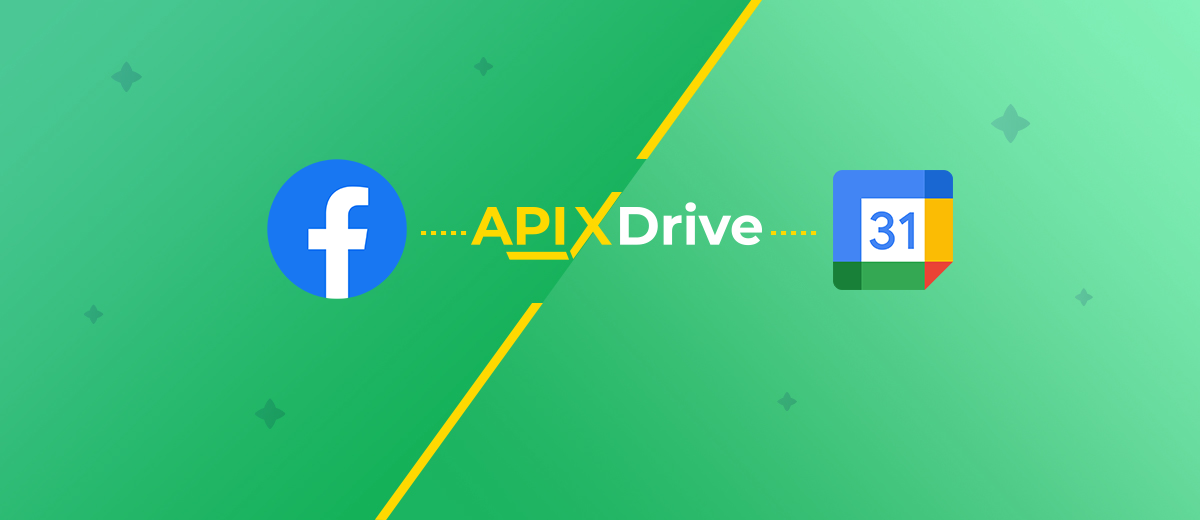Выгружаем лиды в виде новых событий из Facebook в Google Calendar
В этой инструкции мы расскажем, как без навыков в программировании настроить выгрузку лидов из рекламного кабинета в Фейсбуке в Гугл Календарь, потратив на это не более 5 минут своего времени.
Содержание:
1. Как настроить выгрузку лидов из Facebook в Google Calendar
2. Настройка Фейсбука
3. Настройка Гугл Календаря
4. Включение автообновления
5. Заключение
Facebook пользуется большой популярностью не только как социальная сеть, но и как сервис, с помощью которого можно успешно продвигать свои товары и услуги на многомиллионную аудиторию.
По мере развития аккаунта будет увеличиваться ваша клиентская база, работать с которой непосредственно через Фейсбук не совсем удобно. Для более эффективной работы с новыми лидами может понадобится интеграция вашего рекламного аккаунта с различными сервисами и приложениями.
Так, благодаря интеграции вашего рекламного аккаунта в Фейсбуке и Гугл Календаря вы сможете удобно хранить и обрабатывать как новые, так и уже имеющиеся лиды, всячески взаимодействовать с ними, добавлять новые события и т. д. Благодаря функциональным возможностям Google Calendar, вы не оставите без внимания ни одного вашего потенциального клиента. Задачи по лидам можно распределить, в зависимости от времени их поступления, например, для лидов, которые пришли давно, можно проводить рекламные кампании, настраивать СМС- и email-рассылки, а по тем, которые пришли недавно — начать сбор информации. О каждом необходимом действии вам напомнит Гугл Календарь.
Как настроить выгрузку лидов из Facebook в Google Calendar
Выполнить интеграцию рекламного аккаунта в Facebook и Google Calendar вам поможет онлайн-коннектор ApiX-Drive. Благодаря его интуитивно понятному интерфейсу вы сможете самостоятельно настроить выгрузку лидов. Вам не придется нанимать в штат программиста или каждый раз искать специалиста, который окажет разовые услуги. Весь процесс интеграции не займет у вас более 5 минут.
Перед тем, как начать пользоваться коннектором, вам необходимо пройти простую регистрацию на сайте ApiX-Drive.com.: указать почту, придумать пароль к личному кабинету и уже в нем создать новую связь.
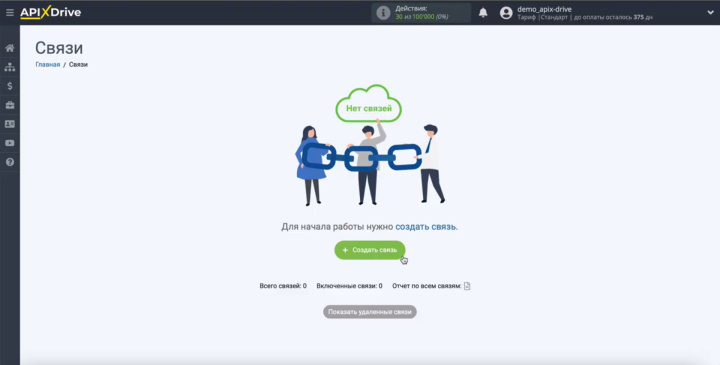
Настройка Фейсбука
Выберите систему-источник данных, в нашем случае — Facebook.
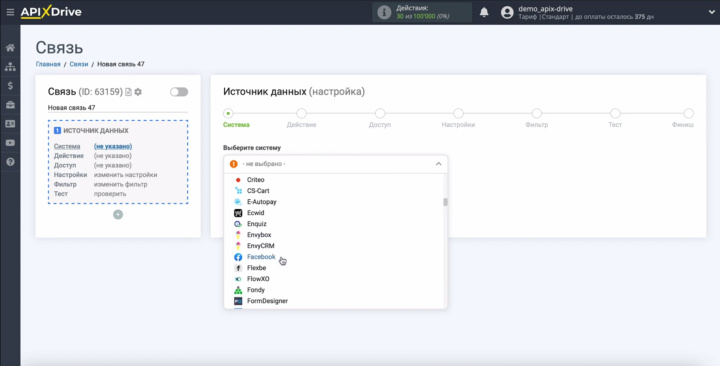
Укажите действие, на которое будет срабатывать работ. Если вам необходимо получать данные по новым лидам, то в выпадающем списке выберите «Загрузить лиды»
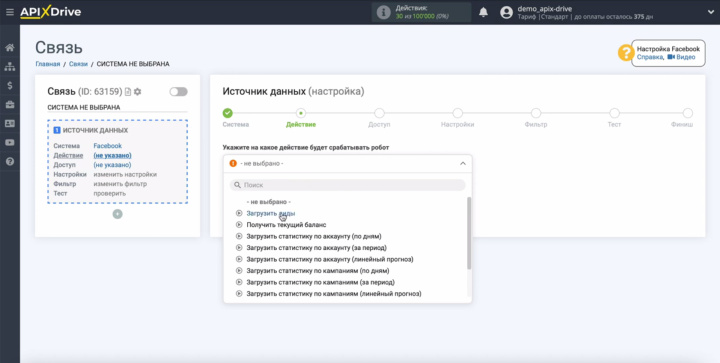
Подключите ваш аккаунт в Фейсбуке к сервису ApiX-Drive и продолжите настройку.
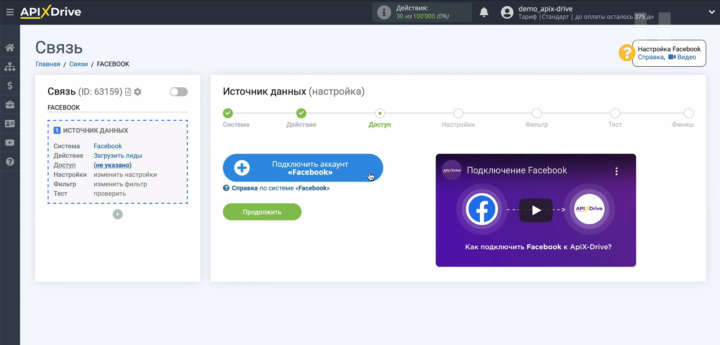
Чтобы подключить аккаунт в Facebook, в появившемся окне укажите логин и пароль от личного кабинета в Фейсбуке.
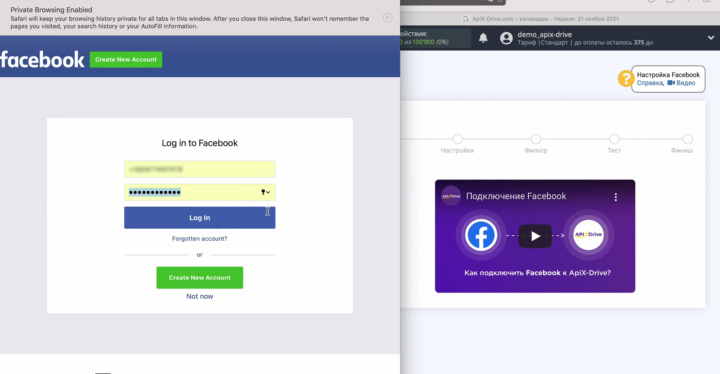
Перейдите к дополнительным настройкам, чтобы настроить доступ к определенным рекламным страницам. Чтобы это сделать нажмите Edit Setting.
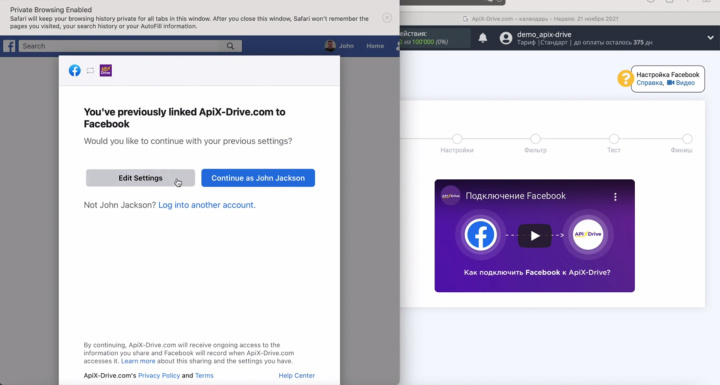
В следующем окне вы увидите список всех доступных вам рекламных страниц. Лучше всем предоставить доступ, благодаря этому в будущем вы сможете с ними работать. Если у вас появится новая рекламная страница, то вам нужно будет подключить ее к сервису ApiX-Drive, чтобы она появилась в выпадающем списке. Отметив галочками все страницы, нажмите «Продолжить».
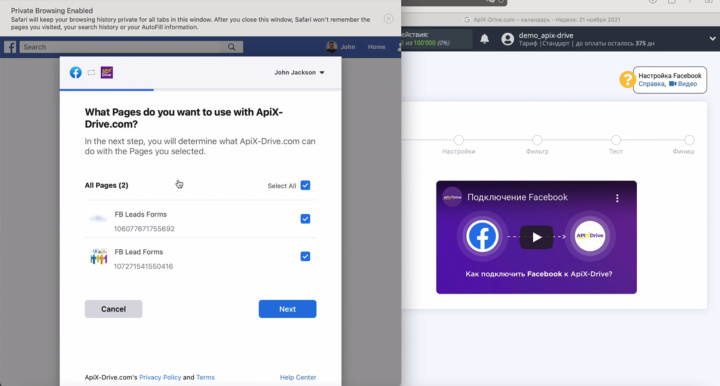
Оставьте включенными все галочки доступа и нажмите «Далее».
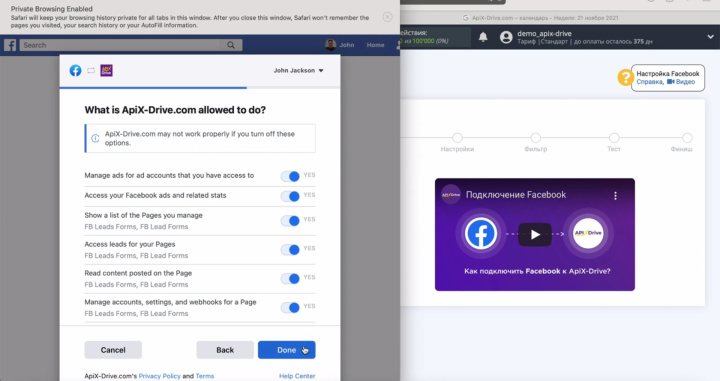
В списке активных аккаунтов должен отобразиться ваш подключенный логин. Выберите его.
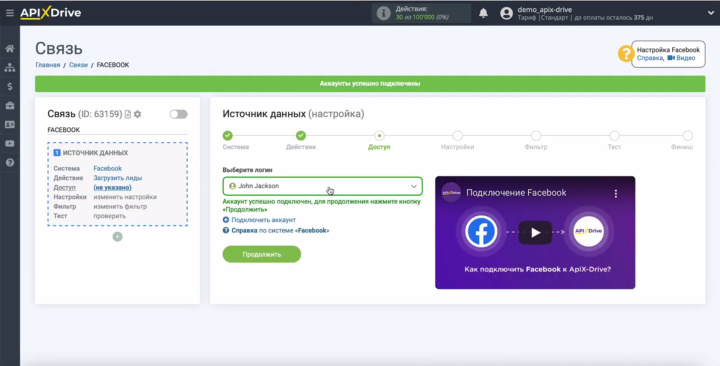
Далее в окне «Редактирование настроек» укажите страницу, по которой вы будете выгружать данные по новым лидам.
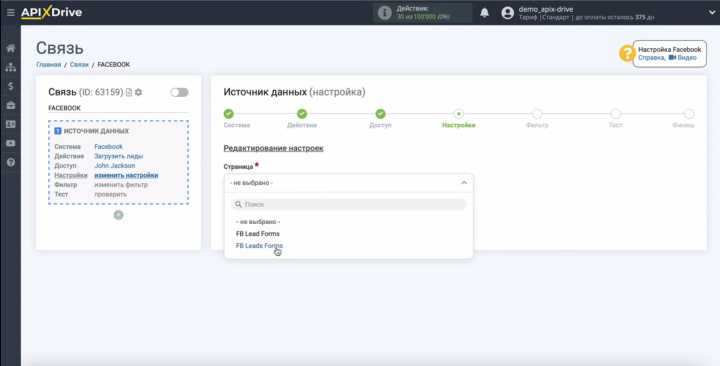
Если вы хотите получать данные сразу по всем рекламным фирмам, которые настроены на этой рекламной странице, оставьте активным «Да, подключать все текущие и новые формы».
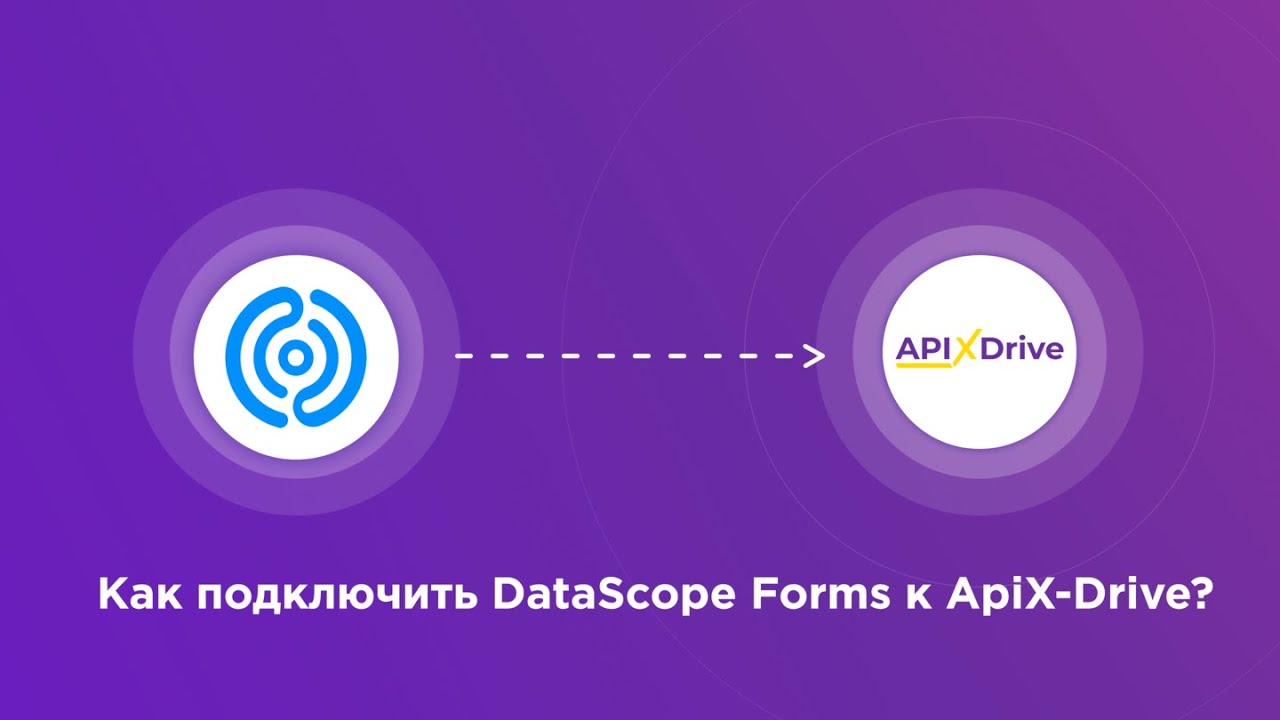

Если вы хотите настроить какую-то определенную форму — выберите «Нет, натсроить формы индивидуально» и отметьте галочкой форму, по которой хотите получать новые лилы.
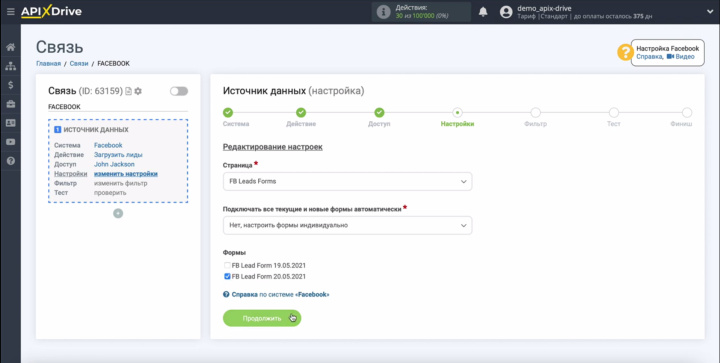
На следующем этапе вы можете настроить фильтр данных, но обычно только в процессе работы интеграции становится понятно. какие данные передавать не нужно. Поэтому пока можно пропустить этот шаг.
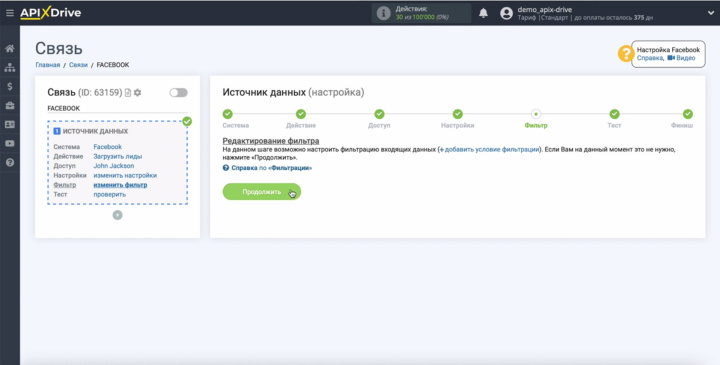
Теперь вы увидите данные по одному из ваших лидов. Если на этом этапе у вас нет реального лида, проверьте, запущена ли реклама по вашей рекламной странице, а так же есть ли у вас доступ к списку лидов из рекламного кабинета вручную. Чтобы на этом этапе у вас появился реальный лид, его необходимо дождаться или сгенерировать вручную тестовый лид через рекламный кабинет. После того, как вы это сделаете, нажмите «Загрузить тестовые данные из Фейсбука». Когда на этом этапе появится ваш лид, нажмите «Далее».
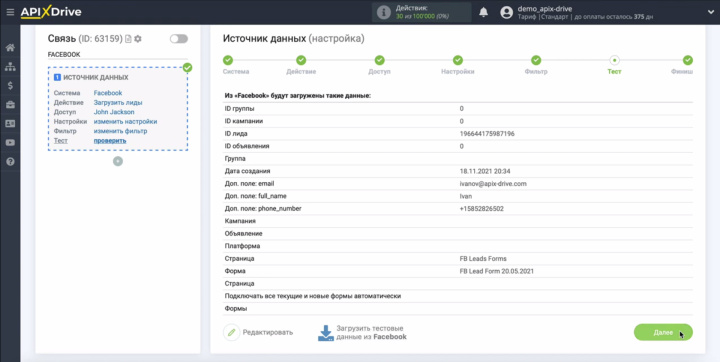
На этом этапе вы завершили настройку источника данных, теперь необходимо настроить прием данных.
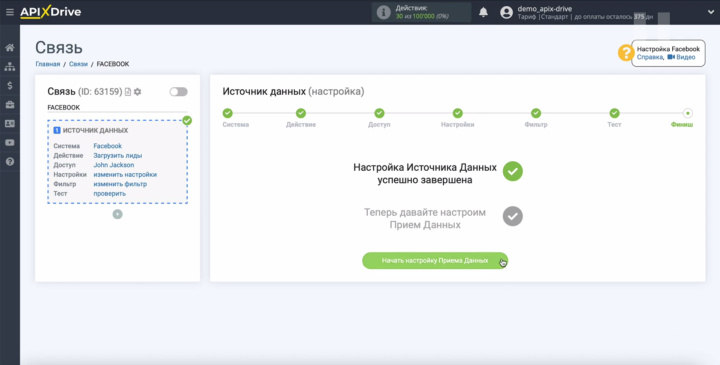
Настройка Гугл Календаря
Из выпадающего списка выберите систему приема данных — Google Calendar
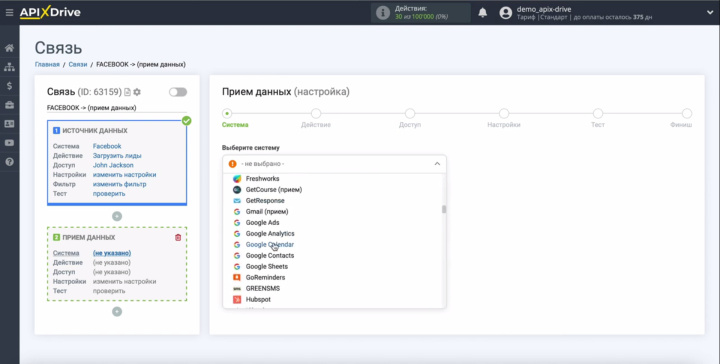
Далее укажите действие, в нашем случае — «Создать событие».
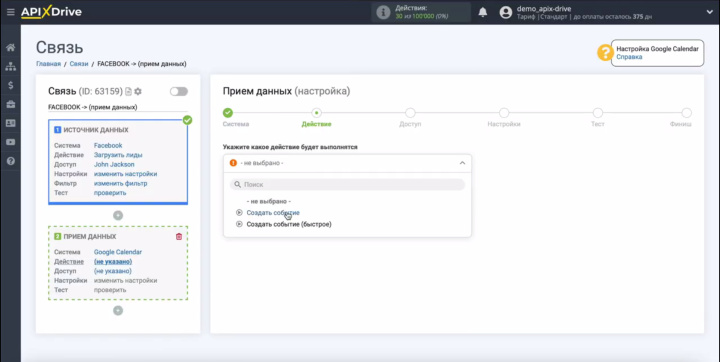
Нажмите подключить Гугл аккаунт к сервису ApiX-Drive
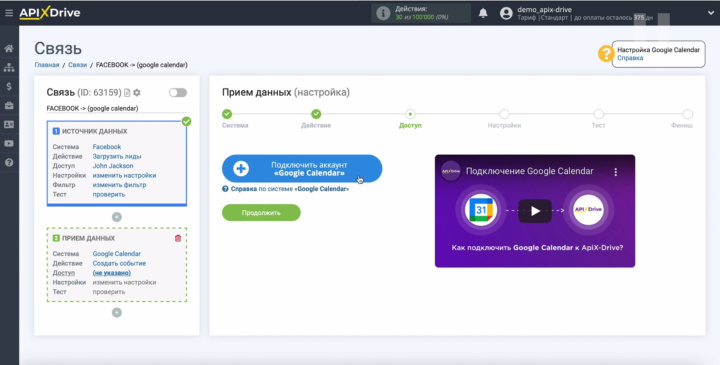
Чтобы подключить аккаунт Google к сервису ApiX-Drive, в новом окне введите логин и пароль от личного кабинета в Гугле.
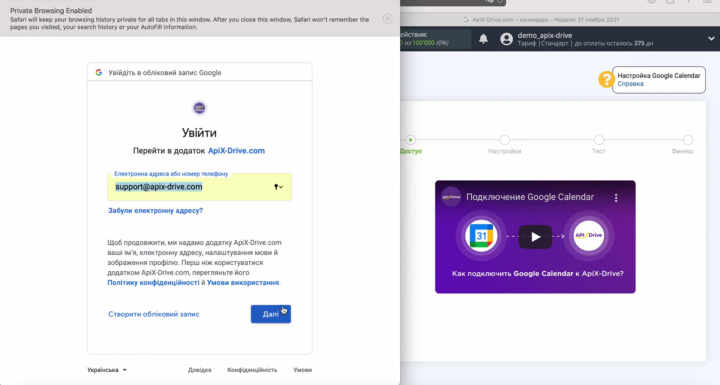
Далее предоставьте сервису ApiX-Drive доступ для работы с вашим аккаунтом и продолжите настройку.
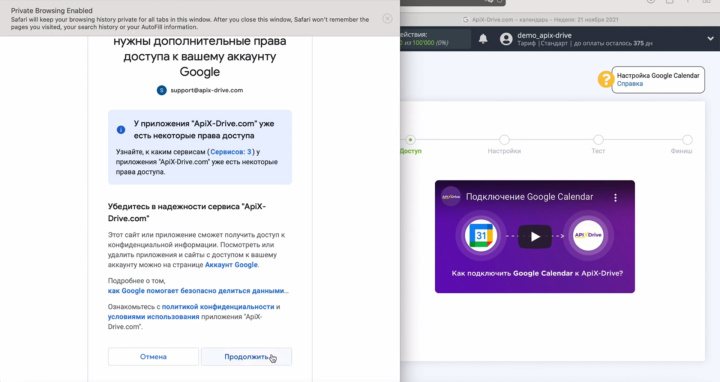
В списке активных аккаунтов выберите ваш подключенный логин и продолжите настройку.
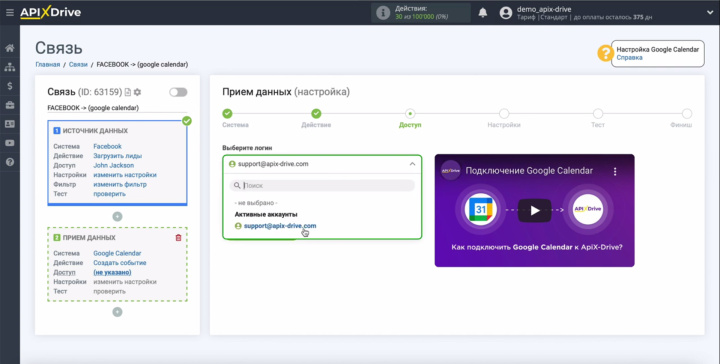
Выберите Google Calendar, в котором вы хотите создавать новые события на основании новых лидов из Фейсбука.
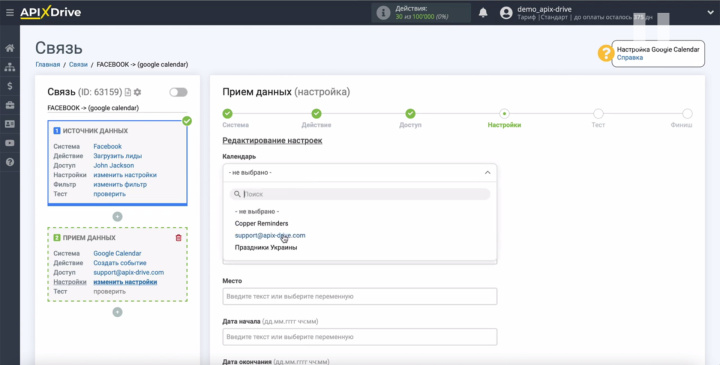
В этом же окне заполните поля для создания события переменными из Facebook. Чтобы добавить в необходимом поле переменную, нажмите на него и из выпадающего списка выберите переменную. Если нужно — значения переменных можно прописывать вручную. После того, как вы заполните все поля, нажмите «Продолжить».
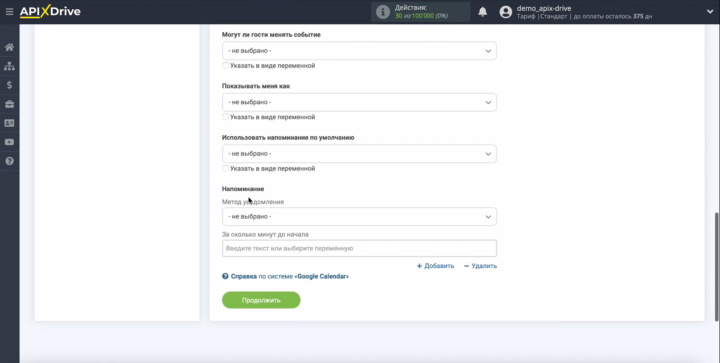
В новом окне вы увидите пример данных, которые будут отправляться при каждом новом лиде в Гугл Календарь в виде новых событий. Если какие-то данные не устраивают — нажмите «Редактировать» и вернитесь на шаг назад. Если вы хотите проверить корректность настроек — нажмите «Отправить тестовые данные в Гугл Календарь».
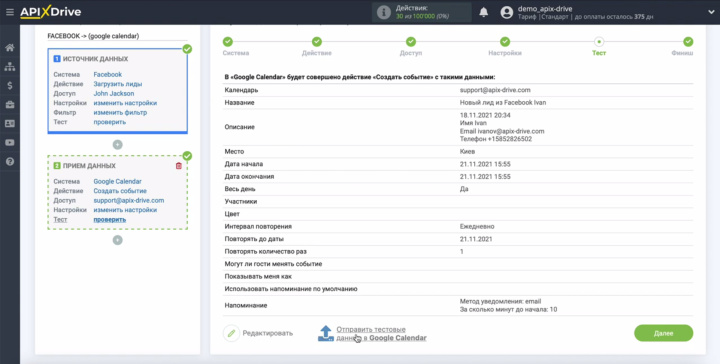
Чтобы проверить результат, перейдите в Google Calendar. Если все устроило — вернитесь на вкладку сервиса ApiX-Drive и продолжите настройку
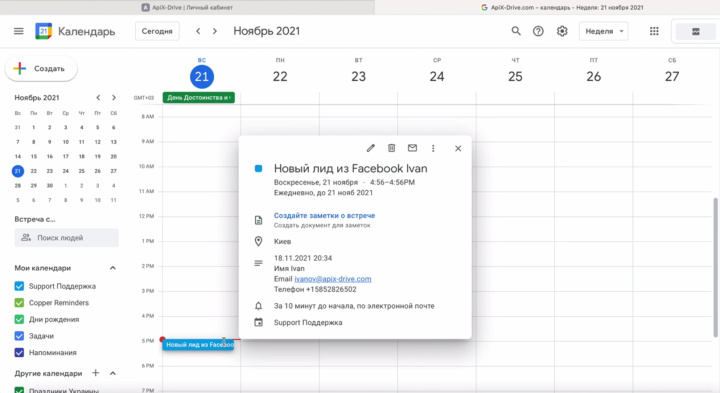
На этом этапе вы успешно завершили настройку приема данных. Далее нужно включить автообновление.
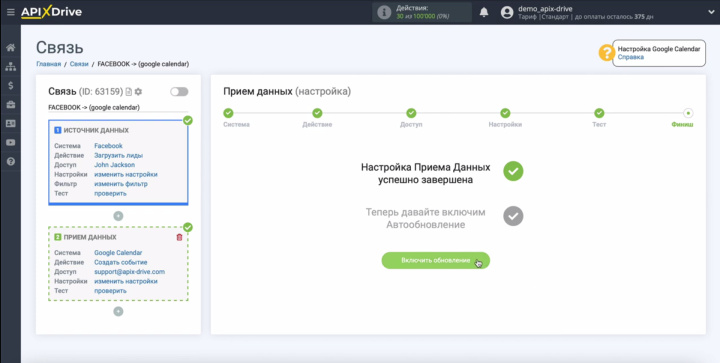
Включение автообновления
Зайдя в настройки автообновления, выберите интервал срабатывания связи, например, 1 раз в 5 минут.
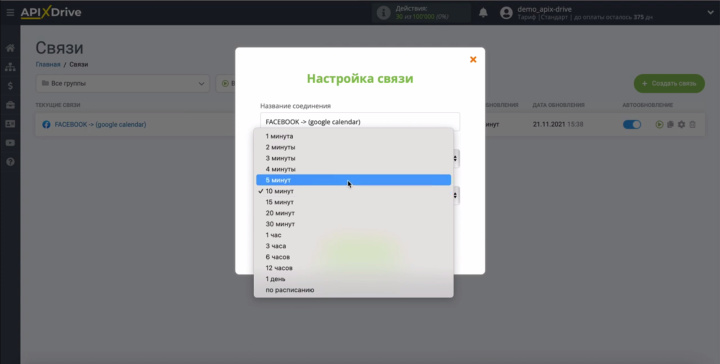
Заключение
Как видно. с помощью онлайн-коннектора ApiX-Drive вы сможете самостоятельно выполнить интеграцию рекламного аккаунта в Facebook и Google Calendar. Для этого вам не понадобятся знания в программировании, не нужно разбираться в особенностях API-запросов. Благодаря интуитивно-понятному интерфейсу коннектора, вы сможете настроить интеграцию за 5 минут, с этой задачей справится любой сотрудник. Протестировать возможности коннектора можно на одном тестовом соединении.